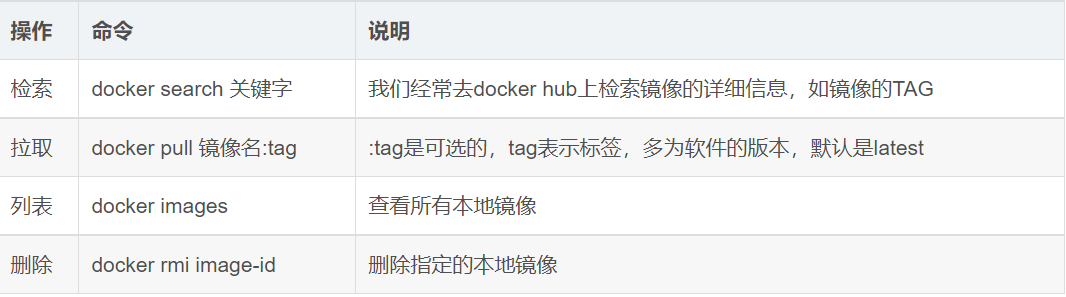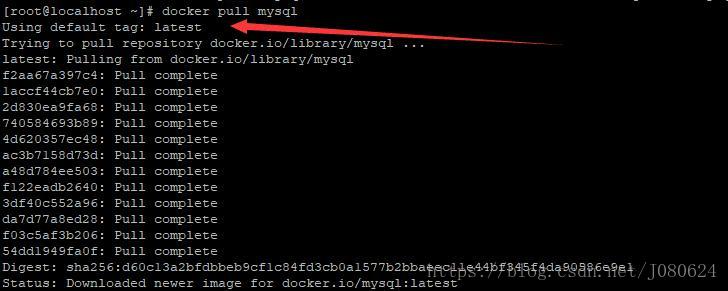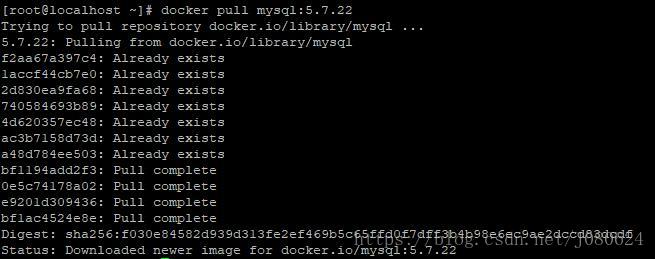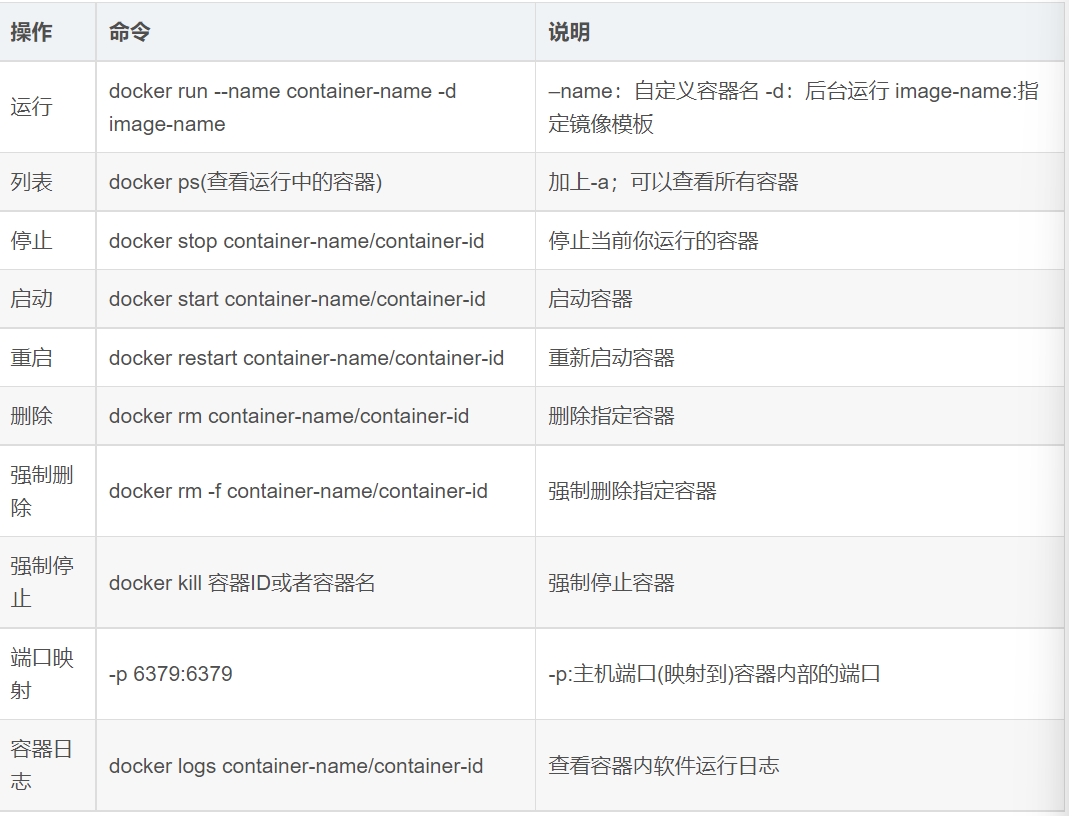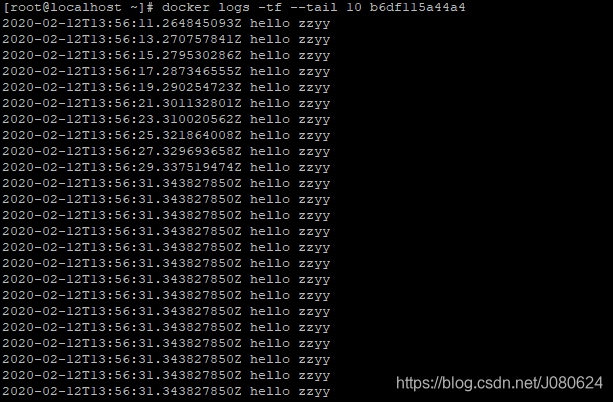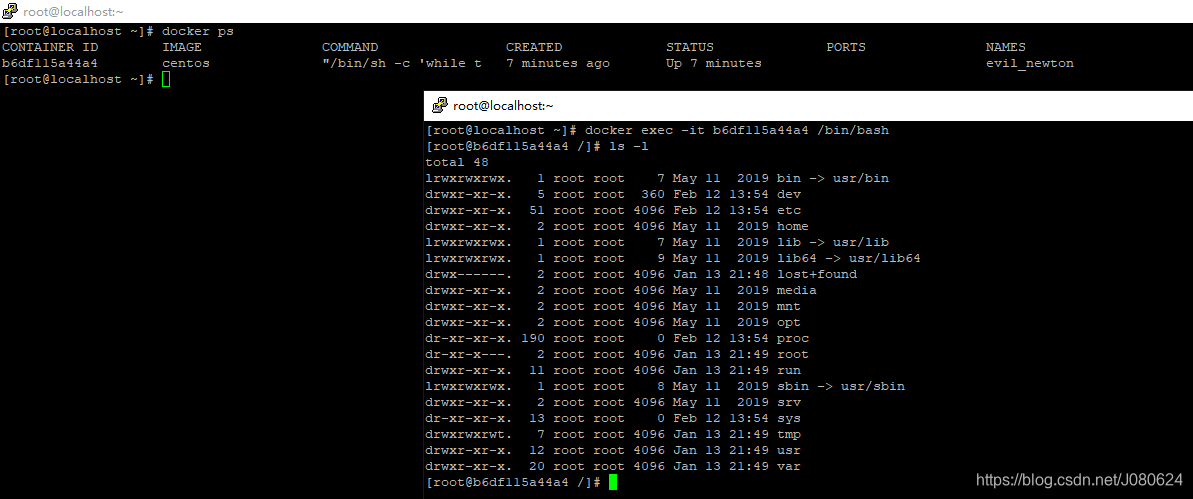操作前请先安装docker并配置镜像加速,查看服务器docker信息如下:
//docker版本信息 [root@localhost ~]# docker version Client version: 1.7.1 Client API version: 1.19 Go version (client): go1.4.2 Git commit (client): 786b29d OS/Arch (client): linux/amd64 Server version: 1.7.1 Server API version: 1.19 Go version (server): go1.4.2 Git commit (server): 786b29d OS/Arch (server): linux/amd64 [root@localhost ~]# docker info Containers: 1 Images: 2 Storage Driver: devicemapper Pool Name: docker-8:2-393747-pool Pool Blocksize: 65.54 kB Backing Filesystem: extfs Data file: /dev/loop0 Metadata file: /dev/loop1 Data Space Used: 307.7 MB Data Space Total: 107.4 GB Data Space Available: 15.64 GB Metadata Space Used: 827.4 kB Metadata Space Total: 2.147 GB Metadata Space Available: 2.147 GB Udev Sync Supported: true Deferred Removal Enabled: false Data loop file: /var/lib/docker/devicemapper/devicemapper/data Metadata loop file: /var/lib/docker/devicemapper/devicemapper/metadata Library Version: 1.02.117-RHEL6 (2016-04-01) Execution Driver: native-0.2 Logging Driver: json-file Kernel Version: 2.6.32-642.el6.x86_64 Operating System: <unknown> CPUs: 1 Total Memory: 980.6 MiB Name: localhost.localdomain ID: YGSS:VJAY:OZIB:T7D6:Z4QG:6YQM:W4GK:74MO:FGWM:AME3:HKMO:MMCF
【1】镜像基础操作
① 基本操作
同一仓库源可以有多个 TAG,代表这个仓库源的不同个版本,我们使用 REPOSITORY:TAG 来定义不同的镜像。
如果你不指定一个镜像的版本标签,例如你只使用 ubuntu,docker 将默认使用 ubuntu:latest 镜像
② 获取某个镜像ID
docker images -q --filter reference=镜像名:TAG
实例如下:
#本地所有镜像 [user@host-10-1-236-212 provider]$ sudo docker images REPOSITORY TAG IMAGE ID CREATED SIZE mallprovide centos a1a58ef617e0 57 minutes ago 735 MB <none> <none> e7a13b758b49 25 hours ago 735 MB <none> <none> 195e8f975d8f 25 hours ago 735 MB mallclient centos 65c034fee341 3 days ago 651 MB <none> <none> 12fa76481655 3 days ago 370 MB ss centos 423d20ef018f 3 months ago 695 MB <none> <none> 0a3506fed9ca 3 months ago 337 MB user centos 2a06115d8688 3 months ago 723 MB docker.io/centos latest 470671670cac 6 months ago 237 MB docker.io/mysql 5.7.16 d9124e6c552f 3 years ago 383 MB #本地所有镜像的镜像ID [user@host-10-1-236-212 provider]$ sudo docker images -q a1a58ef617e0 e7a13b758b49 195e8f975d8f 65c034fee341 12fa76481655 423d20ef018f 0a3506fed9ca 2a06115d8688 470671670cac d9124e6c552f #过滤并获取指定镜像ID [user@host-10-1-236-212 provider]$ sudo docker images -q --filter reference=mallprovide:centos a1a58ef617e0
【2】镜像操作实例
① 检索mysql镜像
命令(从docker官方仓库检索):
docker search [OPTIONS] 镜像名字
OPTIONS说明:
--no-trunc : 显示完整的镜像描述 -s : 列出收藏数不小于指定值的镜像 --automated : 只列出 automated build类型的镜像
如检索MySQL
docker search mysql
② 将镜像下载本机
命令如下:
docker pull 镜像名字[:TAG]
实例如下:
docker pull mysql //默认最新版本 docker pull mysql:5.7.22 //拉取指定版本
③ 查看本地下载的镜像
命令如下:
docker images [OPTIONS]
OPTIONS说明:
-a :列出本地所有的镜像(含中间映像层) -q :只显示镜像ID --digests :显示镜像的摘要信息 --no-trunc :显示完整的镜像信息
各个选项说明:
REPOSITORY:表示镜像的仓库源 TAG:镜像的标签 IMAGE ID:镜像ID CREATED:镜像创建时间 SIZE:镜像大小
同一仓库源可以有多个 TAG,代表这个仓库源的不同个版本,我们使用REPOSITORY:TAG 来定义不同的镜像。如果你不指定一个镜像的版本标签,例如你只使用 ubuntu,docker 将默认使用 ubuntu:latest 镜像
镜像里面是还有多层的,如下所示:
[root@localhost ~]# docker images -a REPOSITORY TAG IMAGE ID CREATED VIRTUAL SIZE hello-world latest 9f5834b25059 13 months ago 1.84 kB <none> <none> 65b27d3bd74d 13 months ago 1.84 kB
④ 删除指定镜像
删除单个命令如下(-f表示强制删除):
docker rmi -f 镜像ID/唯一镜像名字
如下所示,删除id 为 0d16d0a97dd1 的镜像:
删除多个镜像
docker rmi -f 镜像名1:TAG 镜像名2:TAG
删除全部镜像
docker rmi -f $(docker images -qa)
【3】容器基础操作
① 基本语法
将下载下来的镜像运行,生成对应的容器。
② 获取某个容器ID
docker ps -aq --filter ancestor=镜像名:TAG
实例如下:
#获取所有容器 [user@host-10-1-236-212 provider]$ sudo docker ps -a CONTAINER ID IMAGE COMMAND CREATED STATUS PORTS NAMES fa3592edf3b8 a1a58ef617e0 "/bin/bash" About a minute ago Exited (0) About a minute ago jolly_banach d75f37eed2f9 2a06115d8688 "/usr/local/tomcat..." 3 months ago Exited (137) 3 months ago quirky_tesla #获取所有容器实例ID [user@host-10-1-236-212 provider]$ sudo docker ps -aq fa3592edf3b8 d75f37eed2f9 #过滤并获取需要的容器实例ID [user@host-10-1-236-212 provider]$ sudo docker ps -aq --filter ancestor=mallprovide:centos fa3592edf3b8
【4】容器操作实例
有镜像才能创建容器,这是根本前提。先拉取演示镜像:
docker pull centos docker pull tomcat
① 运行镜像,创建容器
命令如下:
docker run [OPTIONS] IMAGE [COMMAND] [ARG...]
OPTIONS说明(常用):有些是一个减号,有些是两个减号
--name="容器新名字": 为容器指定一个名称; -d: 后台运行容器,并返回容器ID,也即启动守护式容器; -i:以交互模式运行容器,通常与 -t 同时使用; -t:为容器重新分配一个伪输入终端,通常与 -i 同时使用; -P: 随机端口映射; -p: 指定端口映射,有以下四种格式 ip:hostPort:containerPort ip::containerPort hostPort:containerPort containerPort
如启动一个Tomcat容器并指定容器名字:
[root@localhost ~]# docker run --name mytomcat -d tomcat:latest 6999c2f8d40f3c03e6953adb4c15391643d007d934af2933a9c0dbe173ee0664
如下启动交互式容器:
//495a24dc98e8为centos镜像id docker run -it 495a24dc98e8 #如果出现下面错误则是docker认为你的内核版本太低 #FATAL: kernel too old
使用镜像centos:latest以交互模式启动一个容器,在容器内执行/bin/bash命令。
docker run -it centos /bin/bash
容器运行成功则会进入docker里面的centos中,验证如下:
#ca995caf8c80 是容器ID [root@ca995caf8c80 /]# pwd / [root@ca995caf8c80 /]# ls bin dev etc home lib lib64 lost+found media mnt opt proc root run sbin srv sys tmp usr var
② 查看容器(运行中/所有)
命令格式如下:
docker ps [OPTIONS]
OPTIONS说明(常用):
-a :列出当前所有正在运行的容器+历史上运行过的 -l :显示最近创建的容器。 -n:显示最近n个创建的容器。 -q :静默模式,只显示容器编号。 --no-trunc :不截断输出。
如下所示,查看docker正在运行的容器,从而可以验证上一步是进入了centos容器中。
③ 退出容器
两种方式:
- exit–容器停止退出
- crtl+p+q—容器不停止退出
如下所示,容器不停止退出:
④ 启动/停止容器
docker start/stop 容器ID或者容器名 docker start container-name/container-id docker stop container-name/container-id
强制停止容器
docker kill 容器ID或者容器名
⑤ 容器端口映射
需要做主机到容器的端口映射:
[root@localhost ~]# docker run --name mytomcat -p 8080:8080 -d tomcat:latest b9db8db45133b27b45e3b2f454039c76524930461a3abb05df63c9ad85998e27 [root@localhost ~]# docker ps CONTAINER ID IMAGE COMMAND CREATED STATUS PORTS NAMES b9db8db45133 tomcat:latest "catalina.sh run" 7 seconds ago Up 6 seconds 0.0.0.0:8080->8080/tcp mytomcat
⑥ 删除容器
docker rm [-f] 容器ID docker rm container-name/container-id
一次性删除多个容器
docker rm -f $(docker ps -a -q) docker ps -a -q | xargs docker rm
【5】以守护进程方式运行容器
① 以守护进程方式运行容器
命令如下:
docker run -d [OPTIONS] IMAGE [COMMAND] [ARG...]
OPTIONS说明(常用):有些是一个减号,有些是两个减号
--name="容器新名字": 为容器指定一个名称; -i:以交互模式运行容器,通常与 -t 同时使用; -t:为容器重新分配一个伪输入终端,通常与 -i 同时使用; -P: 随机端口映射; -p: 指定端口映射,有以下四种格式 ip:hostPort:containerPort ip::containerPort hostPort:containerPort containerPort
实例如下:
[root@localhost ~]# docker run -d centos 1ef13fc8f704d4c22eb59a4a24a5bb0b722fc0f2f6fca8304a13e710f8ee9b77 [root@localhost ~]# docker ps CONTAINER ID IMAGE COMMAND CREATED STATUS PORTS NAMES
使用docker run -d centos命令运行容器,然后docker ps -a 进行查看, 会发现容器已经退出。
这是因为Docker容器后台运行,就必须有一个前台进程。容器运行的命令如果不是那些一直挂起的命令(比如运行top,tail),就是会自动退出的。
这个是docker的机制问题,比如你的web容器,我们以nginx为例。正常情况下,我们配置启动服务只需要启动响应的service即可。例如service nginx start但是,这样做,nginx为后台进程模式运行,就导致docker前台没有运行的应用,这样的容器后台启动后,会立即自杀因为他觉得他没事可做了。
所以,最佳的解决方案是,将你要运行的程序以前台进程的形式运行。
② 查看容器日志
命令如下:
docker logs -f -t --tail 数字 容器ID
OPTIONS说明:
-t 是加入时间 -f 跟随最新的日志打印 --tail 数字 显示最后多少条
实例如下:
#启动容器 docker run -d centos /bin/sh -c "while true;do echo hello zzyy;sleep 2;done" #查看运行的容器 [root@localhost ~]# docker ps CONTAINER ID IMAGE COMMAND CREATED STATUS PORTS NAMES b6df115a44a4 centos "/bin/sh -c 'while t 49 seconds ago Up 48 seconds evil_newton #查看日志 docker logs -tf --tail 10 b6df115a44a4
③ 查看容器内运行的进程
命令如下:
docker top 容器id
实例如下:
docker top b6df115a44a4
④ 查看容器内部细节
命令如下:
docker inspect 容器ID
实例如下:
docker inspect b6df115a44a4
⑥ 进入正在运行的容器并以命令行交互
两种方式:
- docker exec -it 容器ID bashShell
- 重新进入:docker attach 容器ID
二者区别是:attach 直接进入容器启动命令的终端,不会启动新的进程;exec 是在容器中打开新的终端,并且可以启动新的进程。
第一种实例如下:
docker exec -it b6df115a44a4 /bin/bash #或者如下 docker exec -it b6df115a44a4 ls -l /tmp
第二种实例如下:
docker attach b6df115a44a4
⑦ 从容器内拷贝文件到主机
命令如下:
docker cp 容器ID:容器内路径 目的主机路径
更多命令
attach Attach to a running container # 当前 shell 下 attach 连接指定运行镜像 build Build an image from a Dockerfile # 通过 Dockerfile 定制镜像 commit Create a new image from a container changes # 提交当前容器为新的镜像 cp Copy files/folders from the containers filesystem to the host path #从容器中拷贝指定文件或者目录到宿主机中 create Create a new container # 创建一个新的容器,同 run,但不启动容器 diff Inspect changes on a container's filesystem # 查看 docker 容器变化 events Get real time events from the server # 从 docker 服务获取容器实时事件 exec Run a command in an existing container # 在已存在的容器上运行命令 export Stream the contents of a container as a tar archive # 导出容器的内容流作为一个 tar 归档文件[对应 import ] history Show the history of an image # 展示一个镜像形成历史 images List images # 列出系统当前镜像 import Create a new filesystem image from the contents of a tarball # 从tar包中的内容创建一个新的文件系统映像[对应export] info Display system-wide information # 显示系统相关信息 inspect Return low-level information on a container # 查看容器详细信息 kill Kill a running container # kill 指定 docker 容器 load Load an image from a tar archive # 从一个 tar 包中加载一个镜像[对应 save] login Register or Login to the docker registry server # 注册或者登陆一个 docker 源服务器 logout Log out from a Docker registry server # 从当前 Docker registry 退出 logs Fetch the logs of a container # 输出当前容器日志信息 port Lookup the public-facing port which is NAT-ed to PRIVATE_PORT # 查看映射端口对应的容器内部源端口 pause Pause all processes within a container # 暂停容器 ps List containers # 列出容器列表 pull Pull an image or a repository from the docker registry server # 从docker镜像源服务器拉取指定镜像或者库镜像 push Push an image or a repository to the docker registry server # 推送指定镜像或者库镜像至docker源服务器 restart Restart a running container # 重启运行的容器 rm Remove one or more containers # 移除一个或者多个容器 rmi Remove one or more images # 移除一个或多个镜像[无容器使用该镜像才可删除,否则需删除相关容器才可继续或 -f 强制删除] run Run a command in a new container # 创建一个新的容器并运行一个命令 save Save an image to a tar archive # 保存一个镜像为一个 tar 包[对应 load] search Search for an image on the Docker Hub # 在 docker hub 中搜索镜像 start Start a stopped containers # 启动容器 stop Stop a running containers # 停止容器 tag Tag an image into a repository # 给源中镜像打标签 top Lookup the running processes of a container # 查看容器中运行的进程信息 unpause Unpause a paused container # 取消暂停容器 version Show the docker version information # 查看 docker 版本号 wait Block until a container stops, then print its exit code # 截取容器停止时的退出状态值
【Tips】
创建多个Tomcat并启动容器的时候可能会遇到如下错误:
Error response from daemon: Cannot start container web: iptables failed: iptables -t nat -A DOCKER -p tcp -d 0/0 --dport 8081 -j DNAT --to-destination 172.17.0.30:5000 ! -i docker0: iptables: No chain/target/match by that name.
解决办法:重建docker0网络恢复
pkill docker iptables -t nat -F ifconfig docker0 down brctl delbr docker0 service docker restart